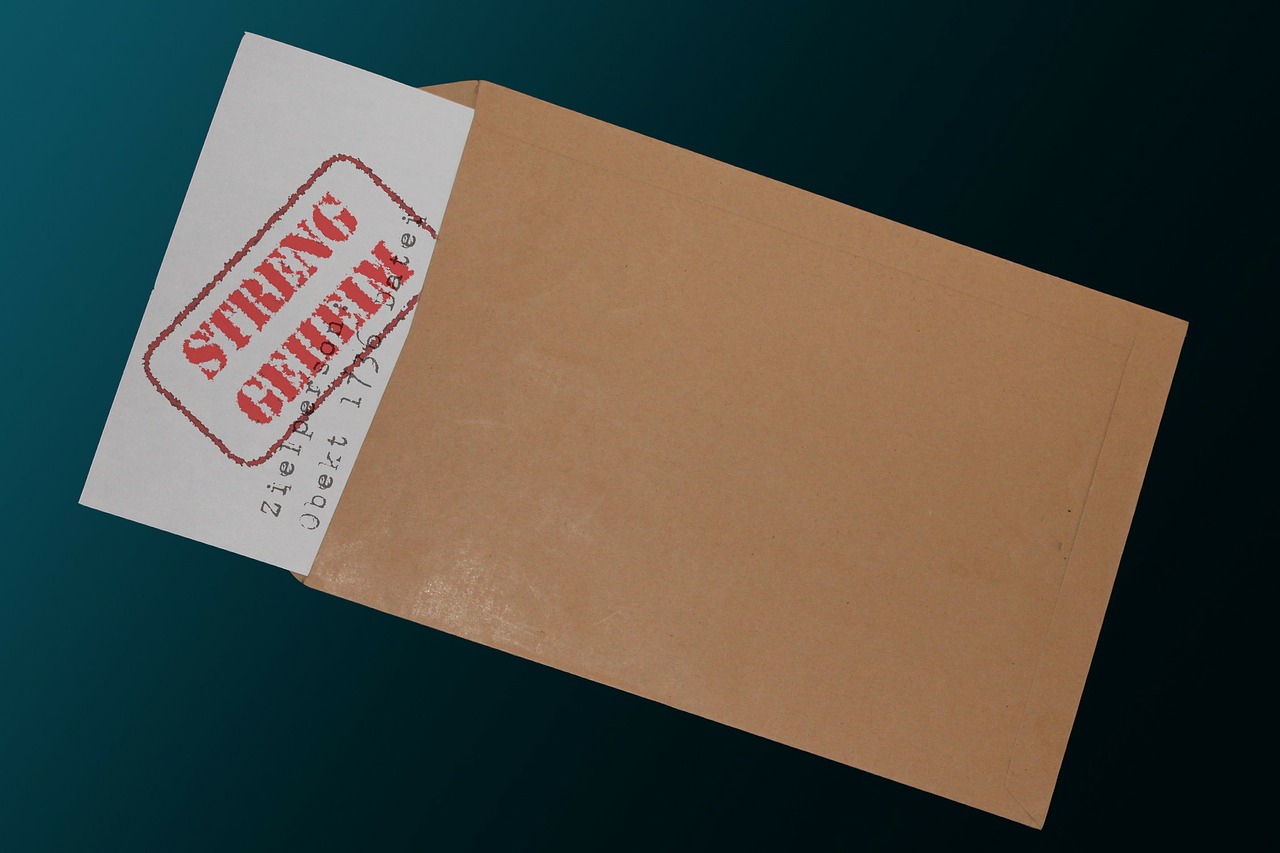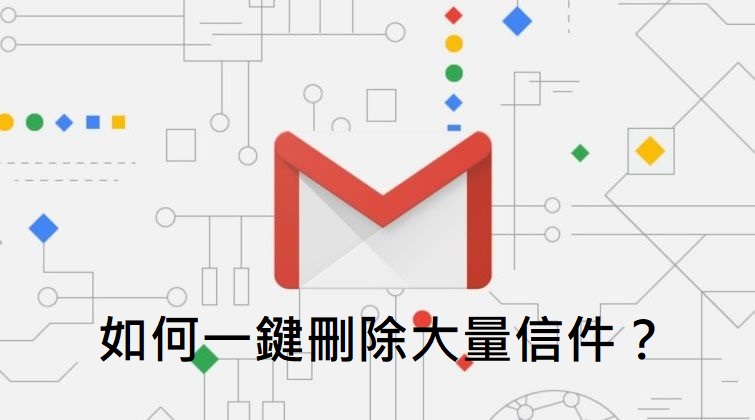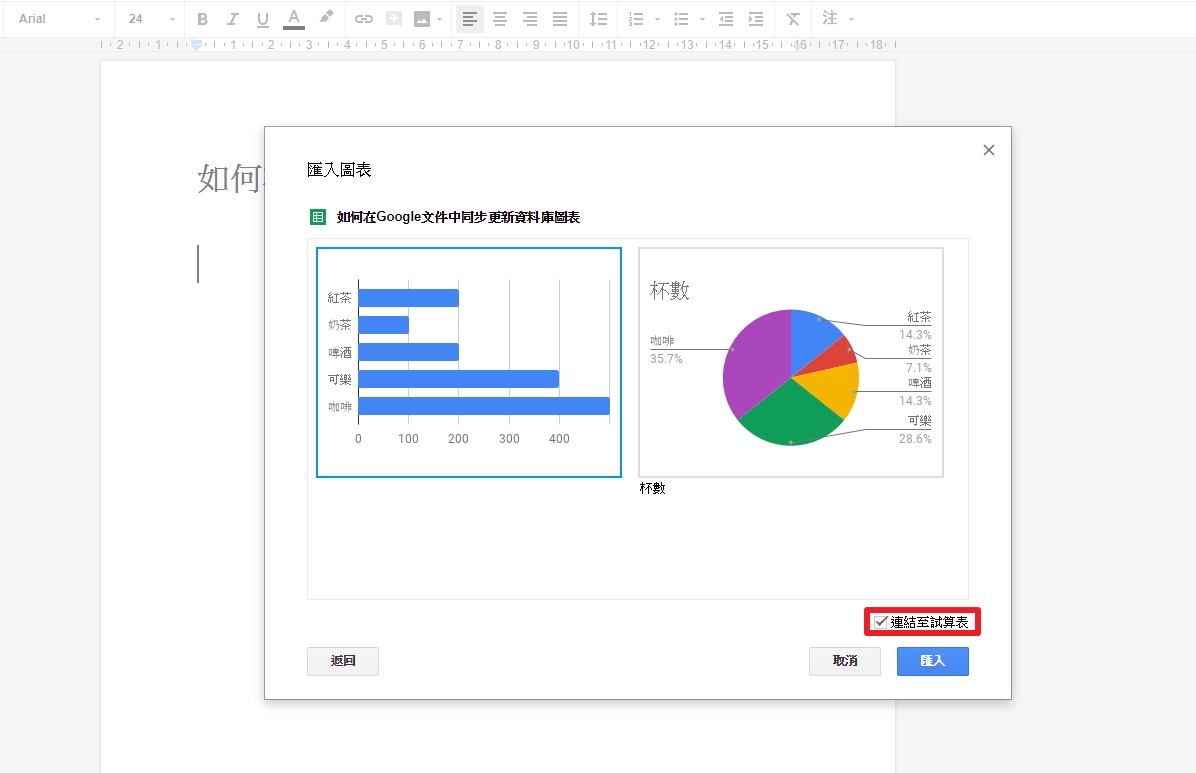過去曾和大家介紹過,透過「Boomerang for gmail」這項擴充工具,可幫Gmail信件進行預約排程,不過,現在再也不需要它了!現在不論你是個人Gmail還是企業用的G Suite,都可以自行排定傳送時間,預約寄信囉!
※更新:現在也有Gmail內建寄信排程的功能囉!
哪些情境可使用Gmail的預約寄信功能?
本次Gmail所更新的「指定傳送時間」功能,相信對Gmail的企業用戶來說,是非常實用的一項功能。以下情境就非常適合使用預約寄信:
- 重要年節問候
- 跨時區寄信
- 合約/服務到期前通知
- 週期性報告
- 行前通知
如何在Gmail將信件指定傳送時間?
步驟一、在Gmail中撰寫郵件,點選傳送旁邊的「排定傳送時間」
開啟Gmail後,和平常寫信一樣,點選撰寫信件。在撰寫完信件之後,點選傳送旁邊的小三角形,就會出現「排定傳送時間」。
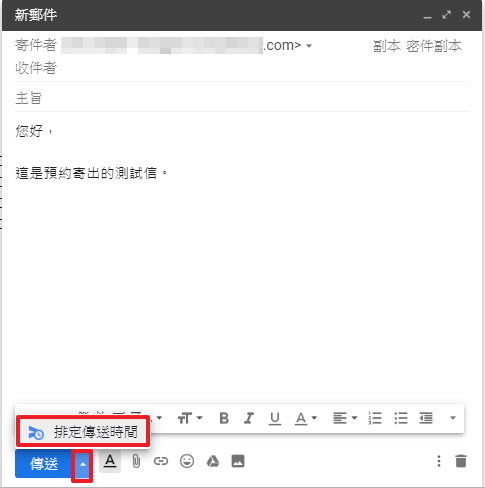
步驟二﹑排定好信件傳送的時間
點選排定傳送時間後,會跳出選擇預計傳送的時間,預設的時段有明天上午8:00、明天下午1:00以及下周一上午8:00。當然,也可以點選下方的「選擇日期與時間」,挑選其他日期或時間。不過需要注意的是,此功能最早只能設定當天3分鐘後寄出,無法排定在3分鐘內寄出。決定完成之後,便可以點選「排定傳送時間」,Gmail就會幫你排程。
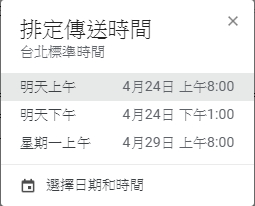
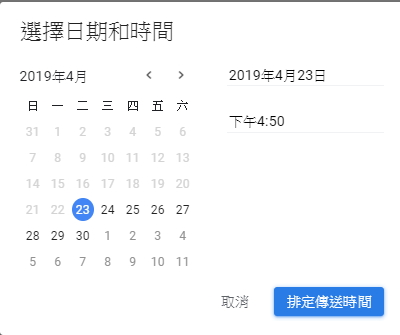
如何取消排定的傳送時間?修改排定的信件?
如果想要取消或修改已排定時間的信件,可以至Gmail左欄尋找「已排定時間」的信件,尋找你已排定時間的信件,點選「取消傳送」。點選取消傳送後,信件會變成「草稿」模式,可重新撰寫信件,重新安排寄送。
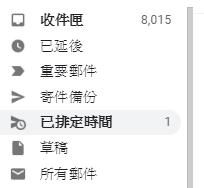

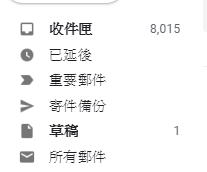
相信本次Gmail新增的排定時間功能,對於許多上班用Gmail收發信的使用者十分有幫助。未來再也不需要靠擴充程式,就能直接在Gmail當中做到預約排程寄信。非常期待Gmail未來可以持續更新更多對工作有幫助的新功能,使信件安排和撰寫變得更流暢、便利!
延伸閱讀
Gmail企業信箱使用有問題該找誰?原來可以撥打G Suite支援電話
Gmail收不到信怎麼辦?避免漏信、被誤判標示垃圾信的3種方法!